- Video bearbeiten am Mac
- • Videoformat kostenlos ändern
- • Tutorial: Video-Seitenverhätnis ändern
- • Tutorial: Video-Seitenverhätnis ändern
- • Tutorial: Video beschneiden
- • Tutorial: Video drehen
- • Tutorial: Video aufteilen
- • Tutorial: Audio aus Video ausschneiden
- • Movie Maker für Mac: Film am Mac erstellen
- • MP3 Editor: MP3-Dateien am Mac bearbeiten
Video-Splitter für Mac: Wie man ein Video auf dem Mac teilt
Hier finden Sie eine ausführliche Anleitung, wie Sie Videos unter Mac mit dem leistungsstarken Videobearbeitungstool - Wondershare Filmora aufteilen können.
 100% Sicherheit verifiziert | Kein Abozwang | Keine Malware
100% Sicherheit verifiziert | Kein Abozwang | Keine MalwareSep 02, 2025• Bewährte Lösungen
Sie haben viele lange und große Videos in Formaten wie MP4, FLV, AVI, VOB, 3GP, ASF und möchten diese in kürzere Stücke teilen oder schneiden? In der Tat wird das Aufteilen Ihrer Videodateien viel einfacher mit Hilfe des intelligenten Wondershare Filmora (neueste Filmora Version 9). Als Mac-Video-Splitter kann er mit Hilfe seiner "Schneiden"-Funktion Videos in verschiedenen Formaten in kleinere Teile schneiden oder teilen. Hier finden Sie eine ausführliche Anleitung, wie Sie mit diesem leistungsstarken Videobearbeitungstool Videos auf dem Mac aufteilen können.
Eventuell interessiert Sie auch: Wie man MP3 Dateien aufteilt
Wie man Videos auf dem Mac teilt
1 Importieren Sie das Video, das Sie teilen möchten
Laden Sie Filmora für Mac (ursprünglich Wondershare Video Editor für Mac) herunter und führen Sie es aus. Wählen Sie dann das Verhältnis 16:9 oder 4:3 aus. Gehen Sie danach auf "Datei"> "Datei hinzufügen", um eine Videodatei hinzuzufügen oder wählen Sie eine Datei aus dem mitgelieferten Medienbrowser aus.

2 Video teilen
Wenn Ihre Videodateien hinzugefügt sind, markieren Sie das Video, das Sie teilen möchten und klicken Sie mit der rechten Maustaste auf die Schaltfläche Teilen, um das Video zu teilen. Sie können auch auf das Symbol "Markierung hinzufügen" klicken, um eine Markierung hinzuzufügen und dann die beiden blauen Fahnen ziehen, um den gewünschten Videoteil auszuwählen. Wenn Sie mehrere Videoteile aufteilen möchten, kopieren Sie einfach den Clip und wiederholen Sie die obigen Schritte.
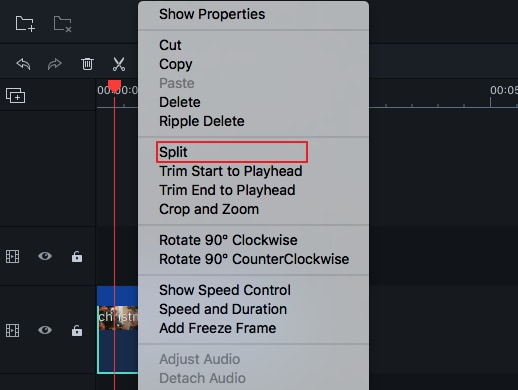
Wenn Sie das gewünschte Segment bequem auswählen möchten, klicken Sie auf das Symbol, das wie eine kleine Uhr aussieht. Dann öffnet sich das Fenster zur Einstellung der Dauer, in dem Sie die Anfangs- und Endzeit manuell einstellen können.
- Speichern Sie Videos in Formaten wie MOV, M4V, AVI, MKV, F4V und mehr.
- Konvertieren Sie für die Anzeige auf verschiedenen Geräten wie iPhone, iPad, PSP und Zune.
- Direktes Hochladen auf YouTube oder Brennen auf DVD.
Nachdem Sie eine Option ausgewählt haben, stellen Sie die gewünschte Ausgangsvoreinstellung im Fenster ein oder belassen Sie sie als Standard und klicken Sie auf "Erstellen". Nach ein paar Sekunden wird die Datei im Zielordner gespeichert und anschließend automatisch geöffnet.
Das Aufteilen von Videodateien in MP4, FLV, AVI, VOB, 3GP, etc. erleichtert Ihnen den Zugriff auf bestimmte Videos und die Kontrolle über die Videogröße. Laden Sie die kostenlose Testversion jetzt herunter und genießen Sie sie!
3 Speichern Sie das bearbeitete Video
Wenn Sie mit dem Ergebnis zufrieden sind, klicken Sie auf EXPORT und wählen Sie dann aus diesen Varianten: Video im Format Ihrer Wahl speichern, auf YouTube hochladen, auf DVD brennen oder für die Anzeige auf Ihrem Mobiltelefon oder Tablet konvertieren.
Es spielt keine Rolle, ob die zusammengefügten Videofragmente unterschiedliche Formate haben oder nicht, die resultierende Datei wird in dem von Ihnen gewählten Format gespeichert (Sie können jedes Videoformat wählen, einschließlich MOV, M4V, AVI, MP4, WMV, FLV und HD). Wählen Sie dann im Fenster die gewünschte Ausgabevoreinstellung aus und klicken Sie auf EXPORT. Nach einigen Sekunden wird die Datei gespeichert und der Ordner, der das verbundene Video enthält, wird automatisch geöffnet.







